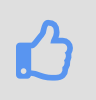Покупки
modified:Тут ви можете переглядати, створювати та керувати всіма покупками
| Як знайти покупки? |
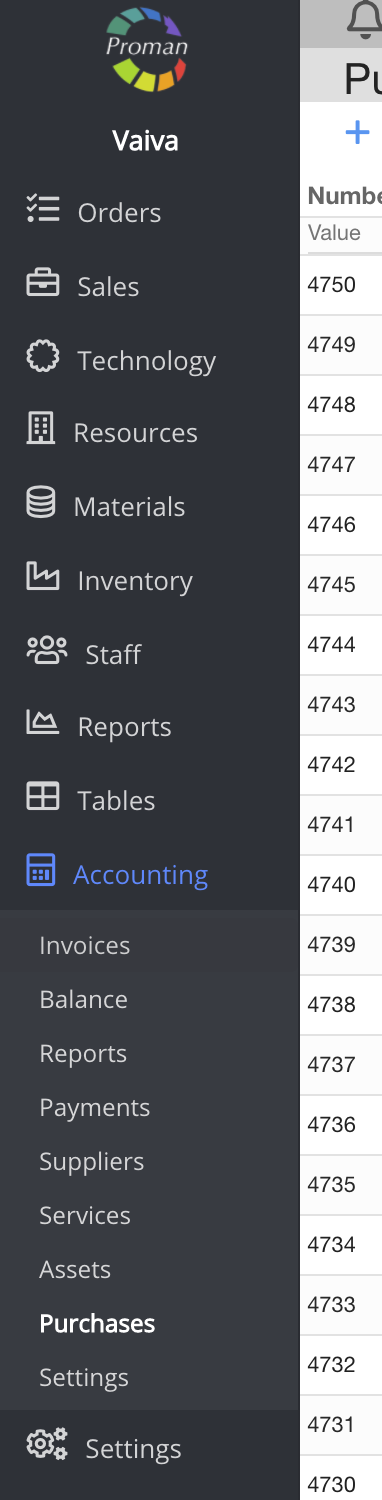
1. Щоб знайти покупки, ви повинні:
1. Перейдіть до Бухгалтерії:
1.1. Прес 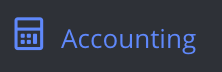
1.2. Прес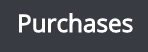
Тепер ви можете побачити список покупок:
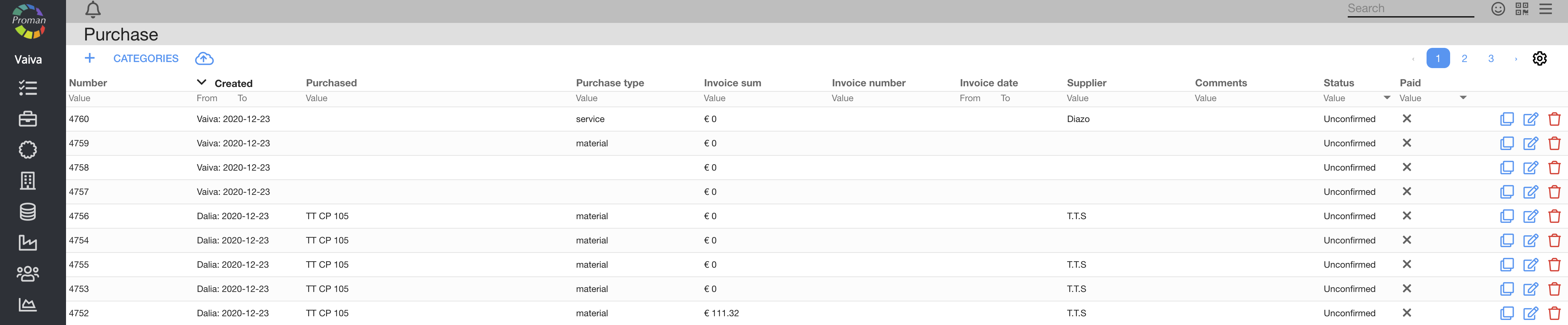
Тут ви можете переглядати, створювати (  ), переходити до категорій (
), переходити до категорій ( 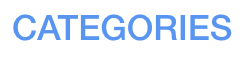 ), імпортувати файл xls (
), імпортувати файл xls ( 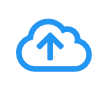 ), копіювати (
), копіювати (  ), редагувати (
), редагувати (  ) і видаляти (
) і видаляти (  ) Придбати
) Придбати
 Як створити Покупку? Як створити Покупку? |
Щоб створити нову покупку, натисніть  (у верхній частині сторінки
(у верхній частині сторінки  )
)
Тепер ви можете побачити діалогову таблицю типу покупки
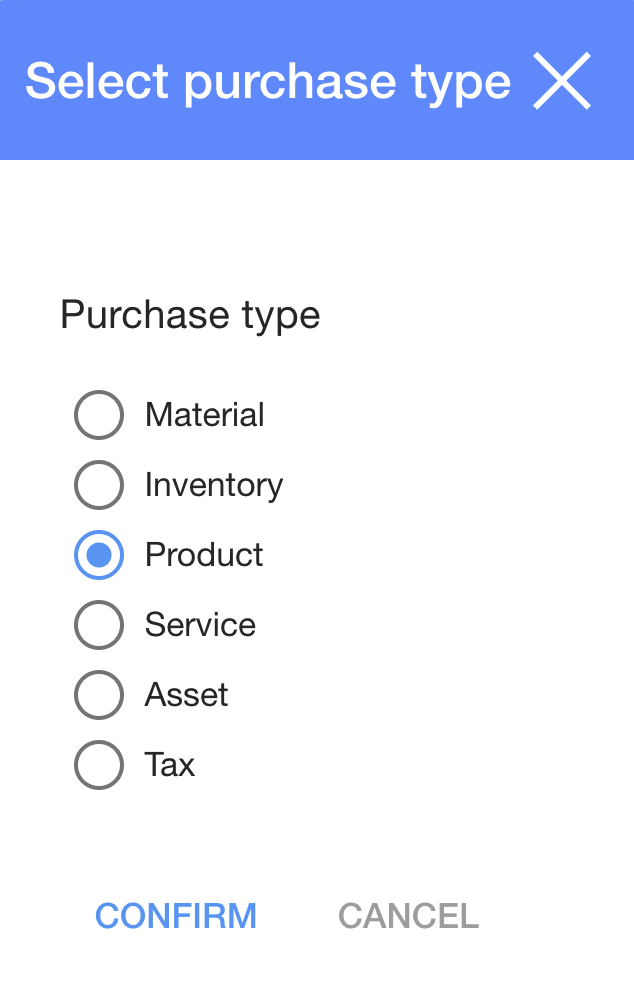
1. У діалоговій таблиці вибрати тип покупки;
2. Натисніть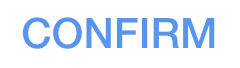
Тепер ви можете побачити нову покупку:
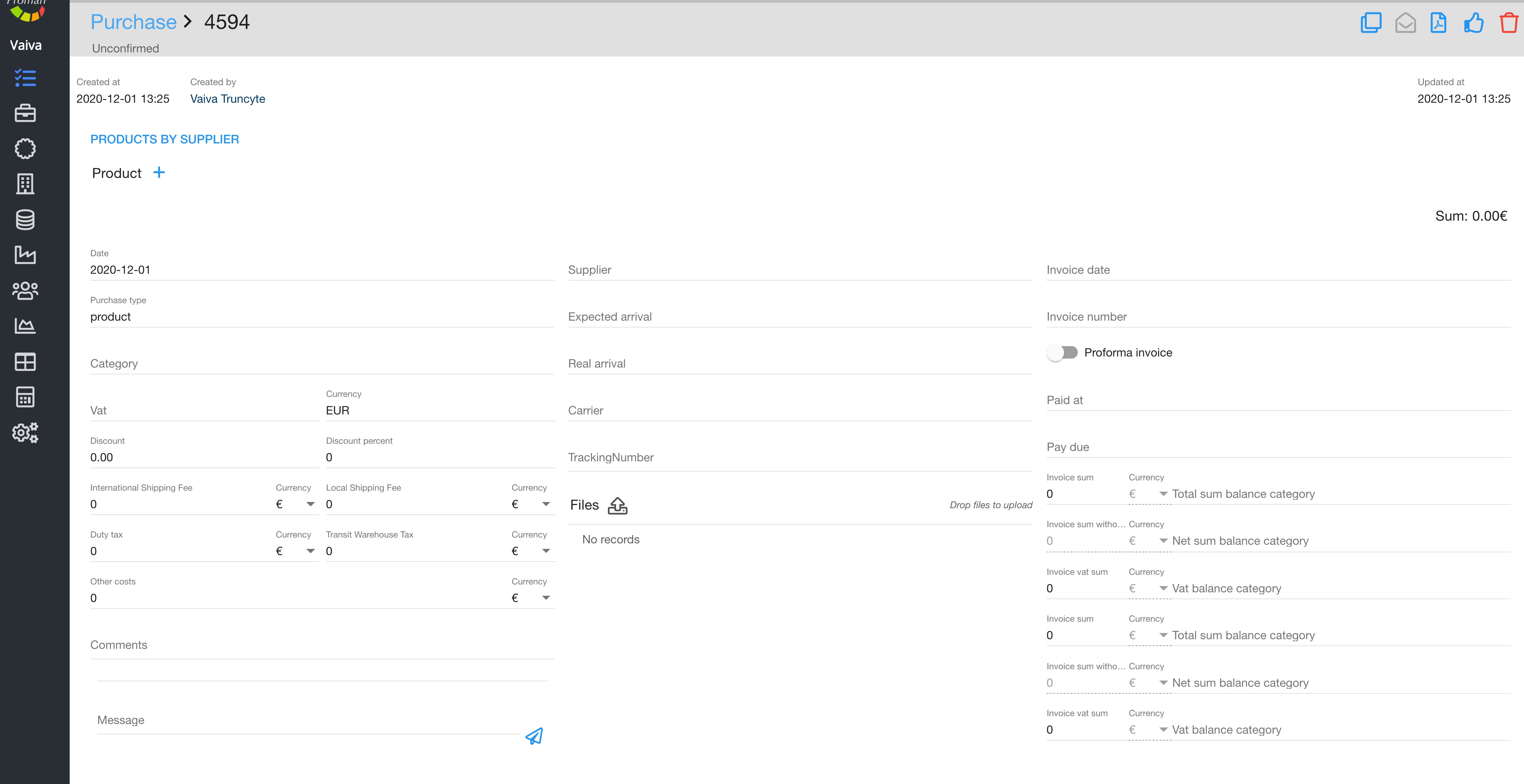
| Як додати продукт, матеріал, послугу, активи тощо. за постачальником? |
1. Натисніть
Тепер ви бачите Purchase by Supplier
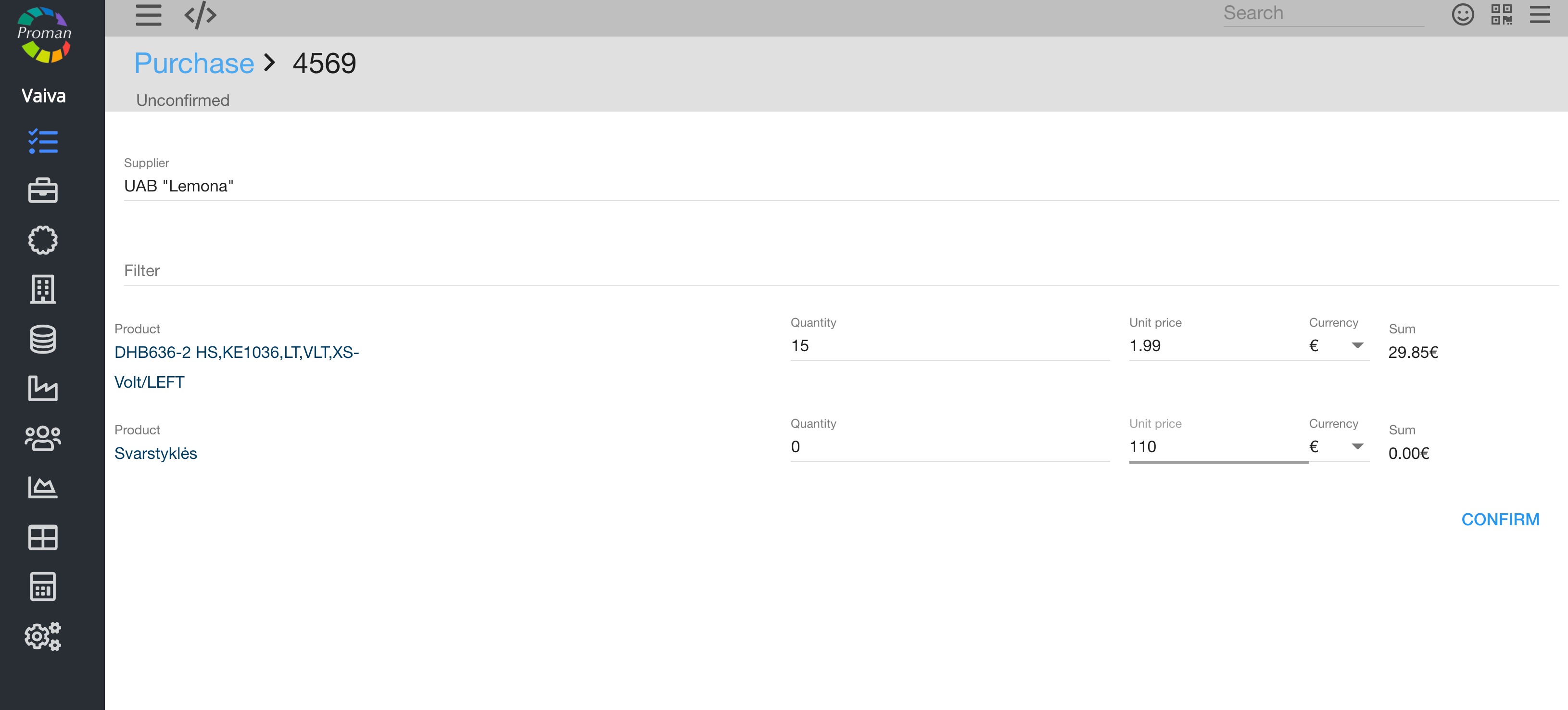
3. У діалоговій таблиці:
3.1. вибрати постачальника;
3.2. Виберіть Фільтр (якщо потрібно);
3.3. Вибрати продукт;
3.4. Введіть кількість;
3.5. Ціна за одиницю;
3.6. Валюта
4. Натисніть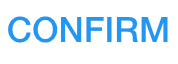
| Як додати продукт за назвою продукту? |
2. Натисніть 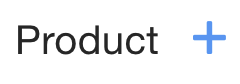
Тепер ви можете побачити нову таблицю
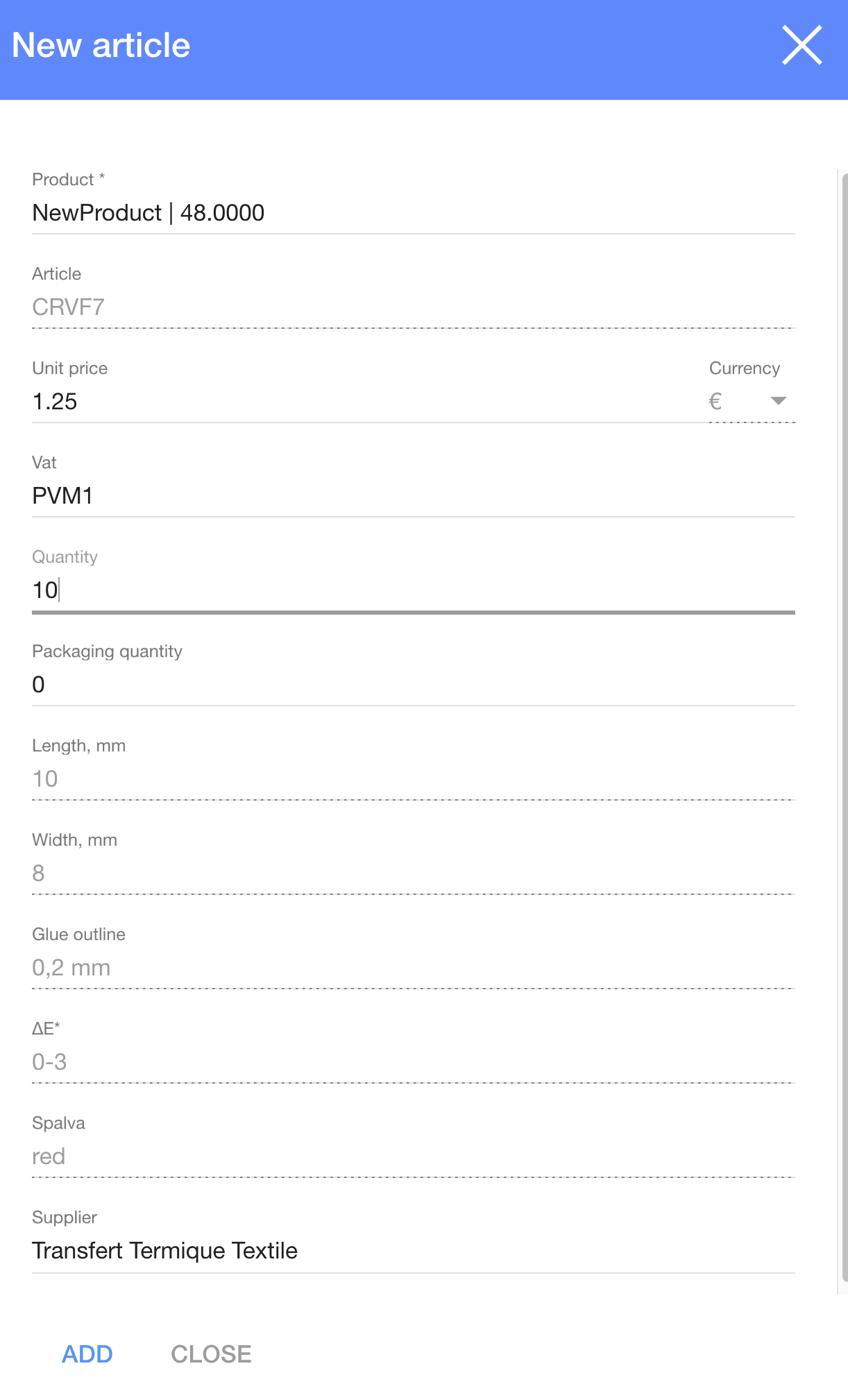
3. У діалоговій таблиці:
3.1. Виберіть продукт зі списку продуктів;
3.2. Виберіть статтю зі списку статей;
3.3. Виберіть форму ПДВ Список ПДВ;
3.4. Введіть кількість;
3.5. кількість упаковки;
3.6. Параметри
4. Натисніть 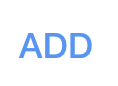
| Як управляти покупкою? |
Тепер ви можете побачити продукт у покупці
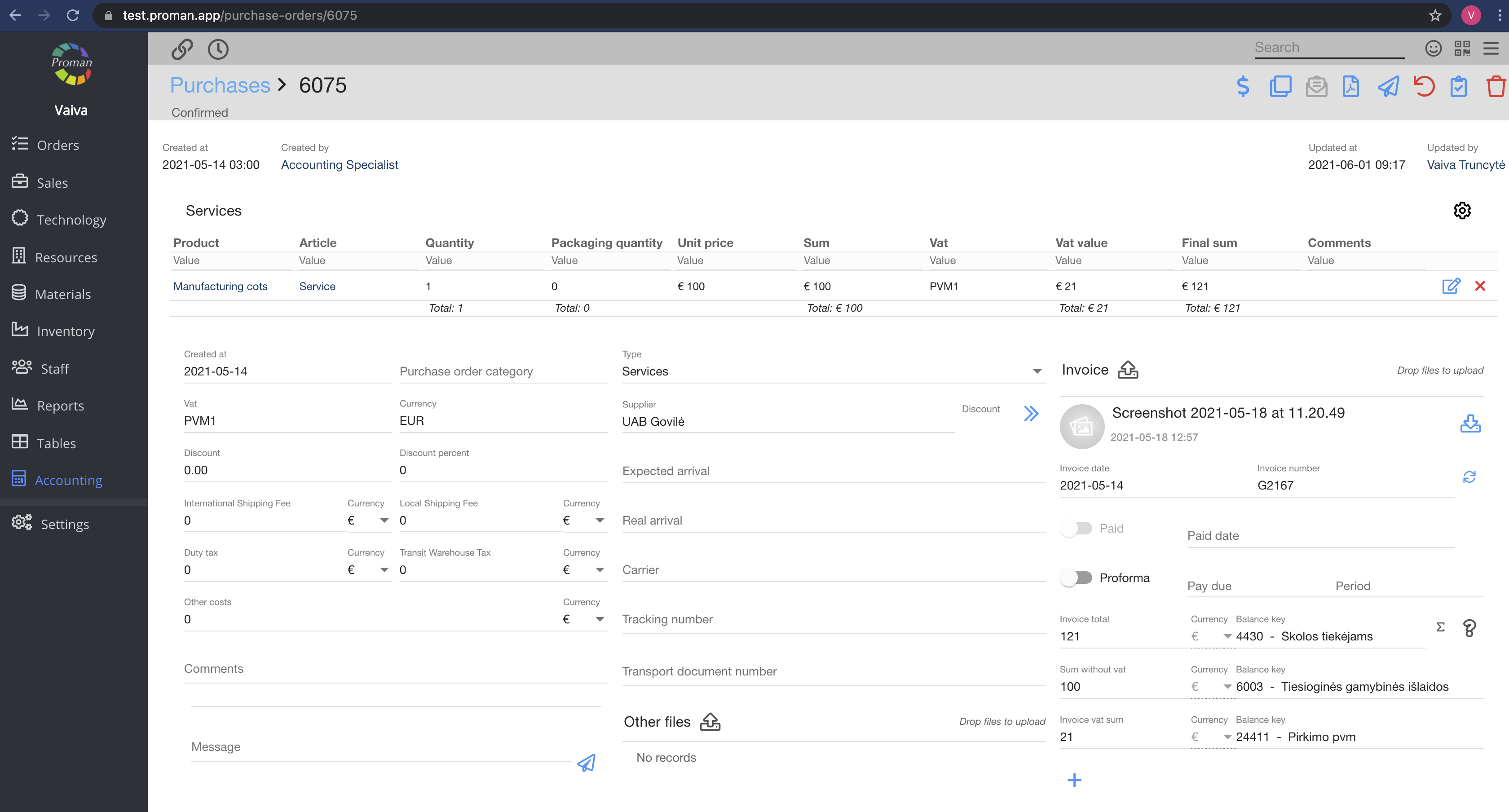
5. Тут ви повинні:
5.1. Редагувати продукт (продукт, кількість, кількість упаковки, ПДВ, ціна за одиницю - натисніть  )
)
5.2. Введіть дату;
5.3. Тип покупки;
5.4. Category (if necessary; here you could add Purchase's category in order to have information about Purchase. You could find Purchase category in Purchases table (in the top of the page ));
));
5.5. Vat;
5.6. Discount or Discount percent;
5.7. International shipping fee and currency;
5.8. Local shipping fee and currency;
5.9. Duty tax;
5.10. Transit Warehouse tax
5.11. Other costs;
5.12. Comments;
5.13. Message;
5.14. Supplier;
5.15. Expected arrival
5.16. Carrier
5.17. Upload files
Fill in these data when you got Invoice from Supplier:
- Invoice date;
- Invoice number (don't use empty space or short number if you would like to use bank transaction. Otherwise it can work unpoperly);
- Paid date;
- Check Invoice total sum with and without VAT
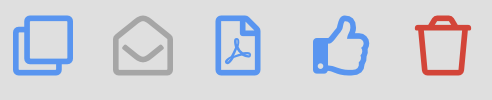
| Button | What does it indicate? |
 | You could copy Purchase |
 | You could send generated template to supplier |
 | You could generate template from Purchase order content |
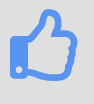 | You could confirm Purchase |
 | You could delete Purchase |
Button after confirmed (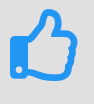 )
)

| Button | What does it indicate? |
 | You could confirm Payment |
 | You could copy Purchase |
 | You could generate template from Purchase order content |
 | You could unconfirmed purchase |
 | You could confirm you got Purchase, press 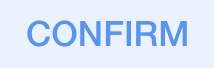 |
 | You could delete Purchase |
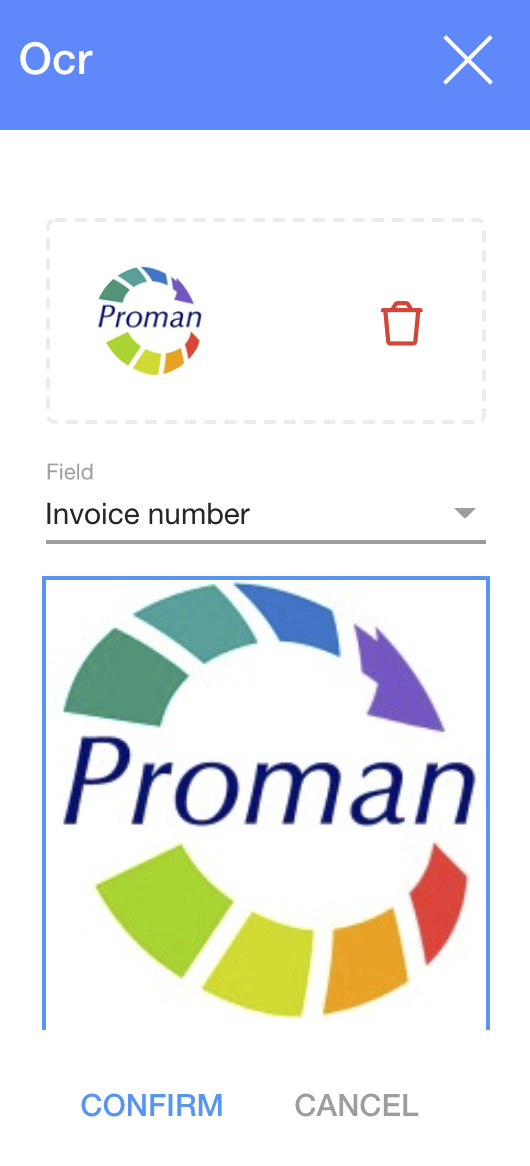
1. Press 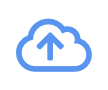
Choose Field:
- Invoice date;
- Invoice number;
- Supplier;
- Vat;
- Comment
| Points you should know |
1. You can see Purchase Invoice Vat sum in the list of Purchase
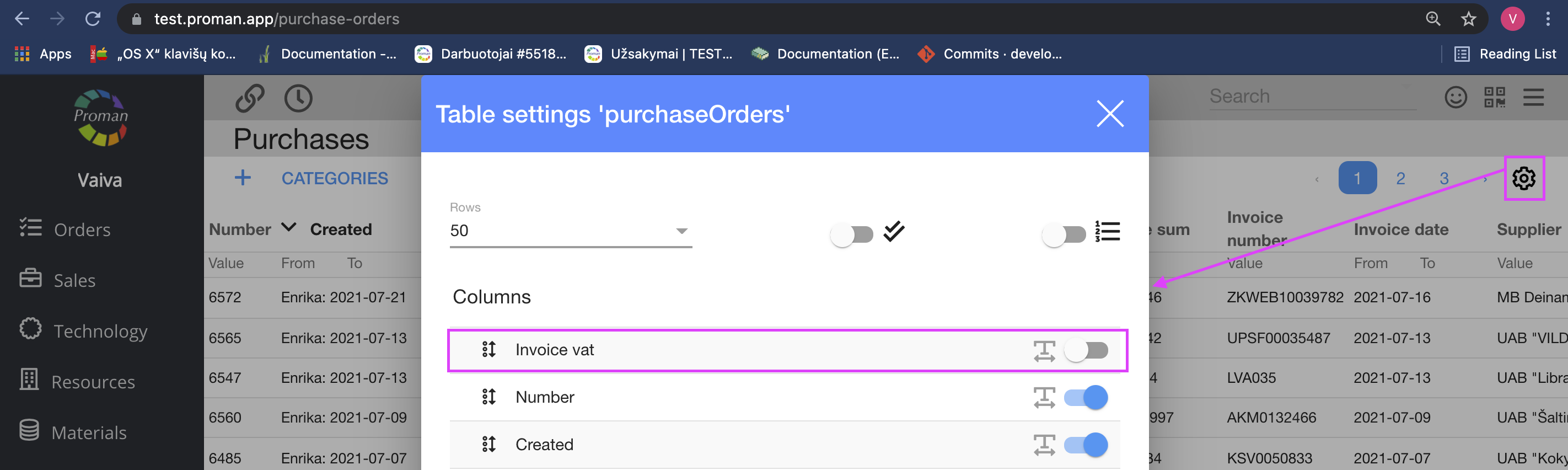
2. You should press  if you would like to see information about transactions
if you would like to see information about transactions
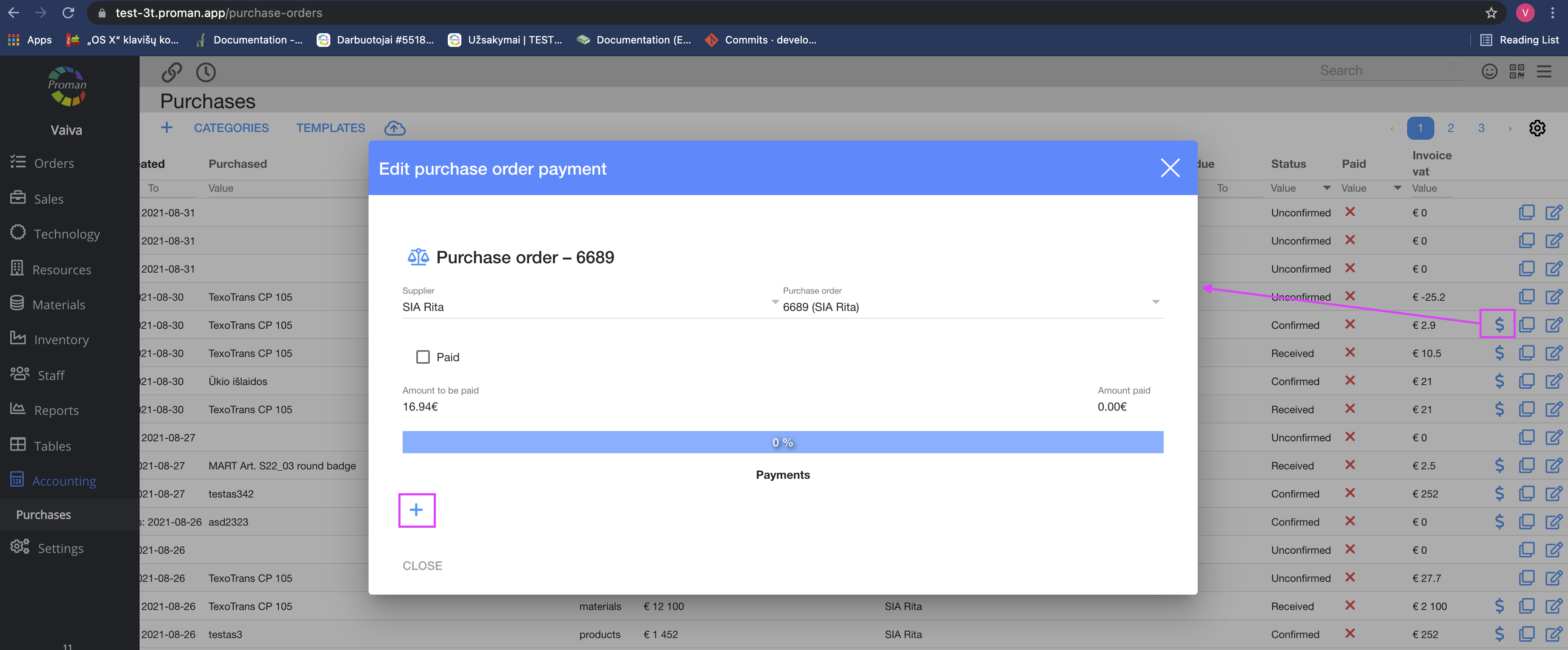
3. You should press  if you would like to confirm transaction
if you would like to confirm transaction
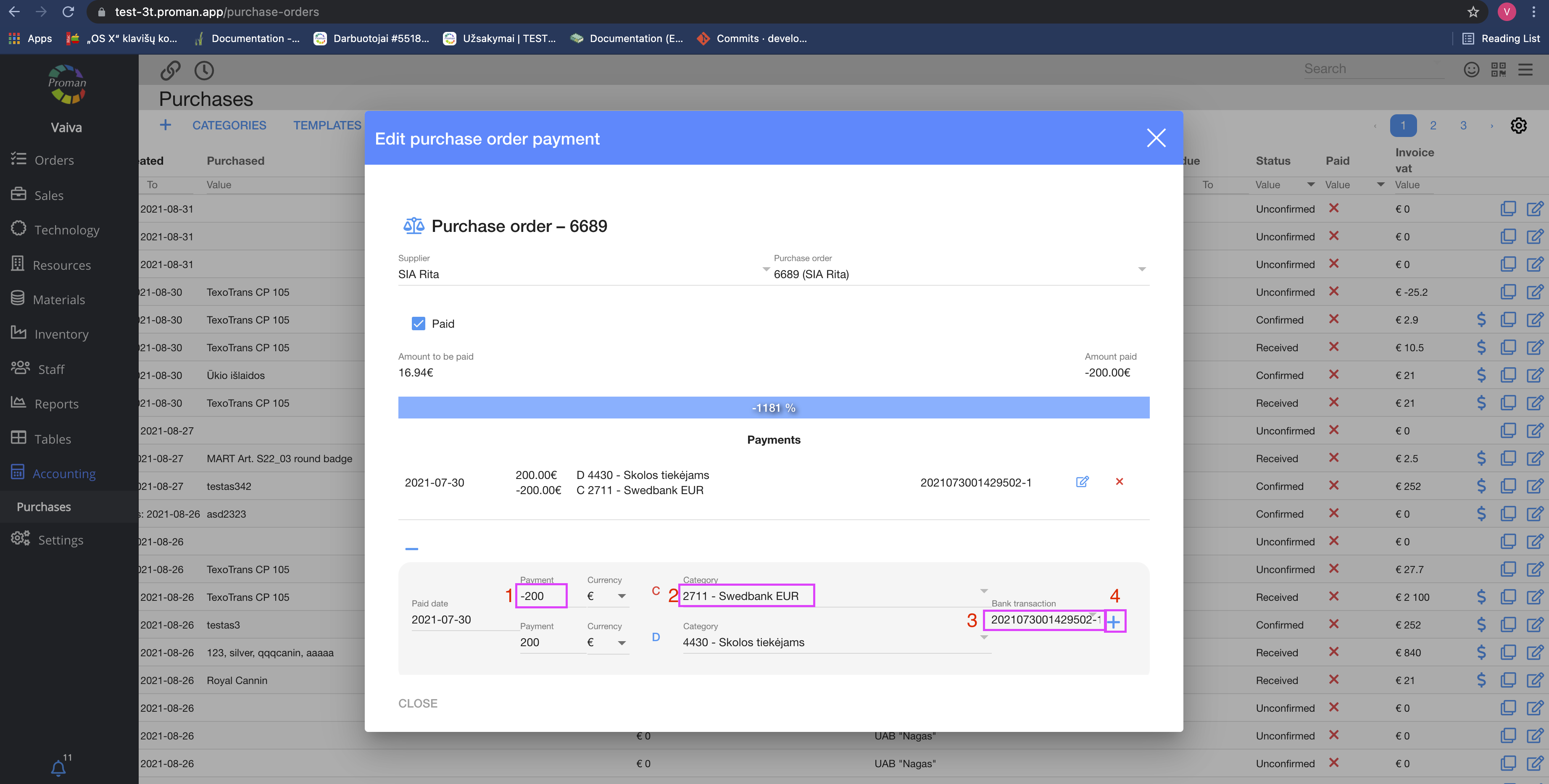
4. Вам слід натиснути  та вибрати «Шаблон », якщо ви хочете надіслати електронний лист про покупку Постачальнику ( шаблон має бути контекстом документа клієнта )
та вибрати «Шаблон », якщо ви хочете надіслати електронний лист про покупку Постачальнику ( шаблон має бути контекстом документа клієнта )
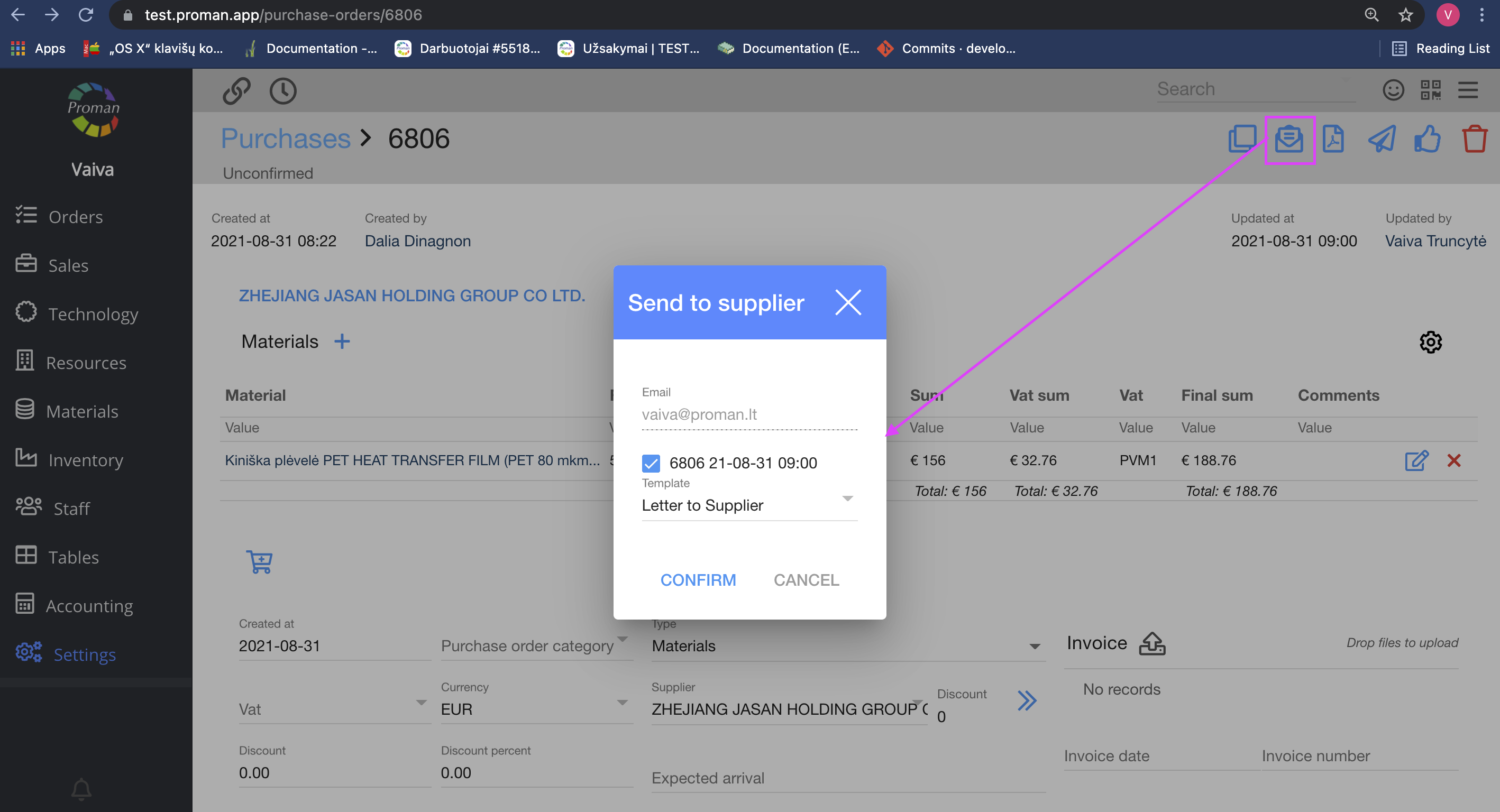
5. Ви повинні натиснути  та вибрати Послуги, якщо ви хочете пов’язати Покупки. Обидві ці покупки підсумовуються у витратах на матеріали (сума вказана без ПДВ)
та вибрати Послуги, якщо ви хочете пов’язати Покупки. Обидві ці покупки підсумовуються у витратах на матеріали (сума вказана без ПДВ)
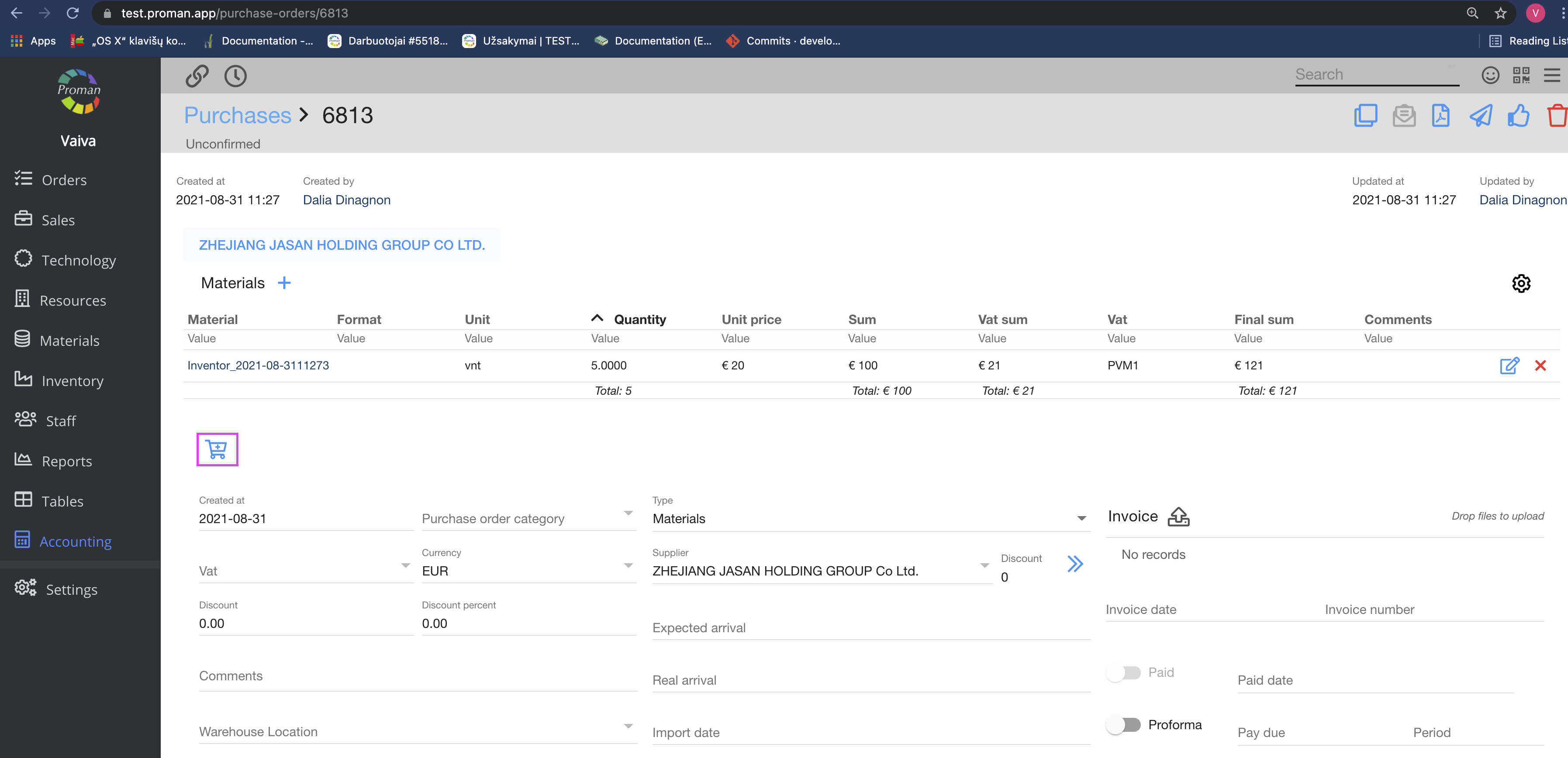
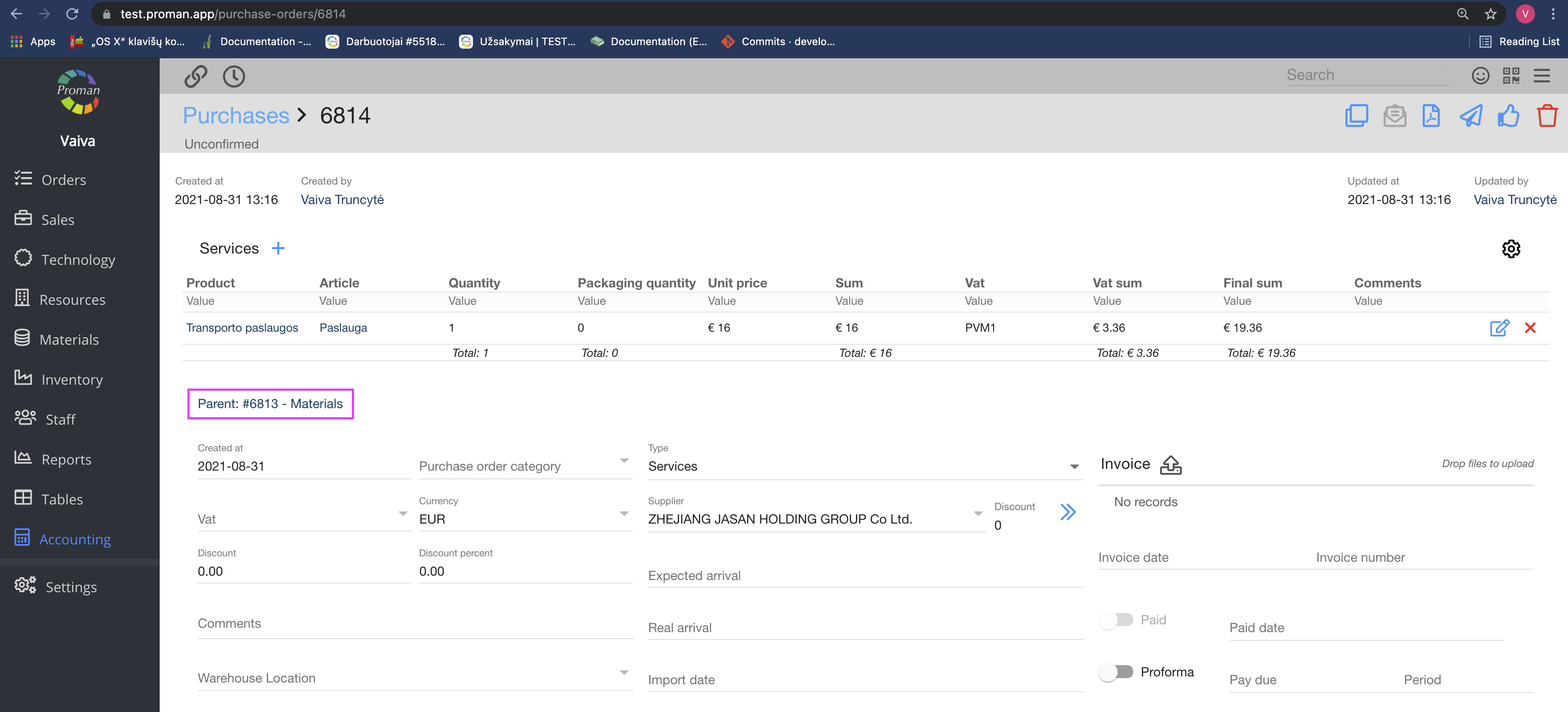
| Як кредитувати Покупку? |
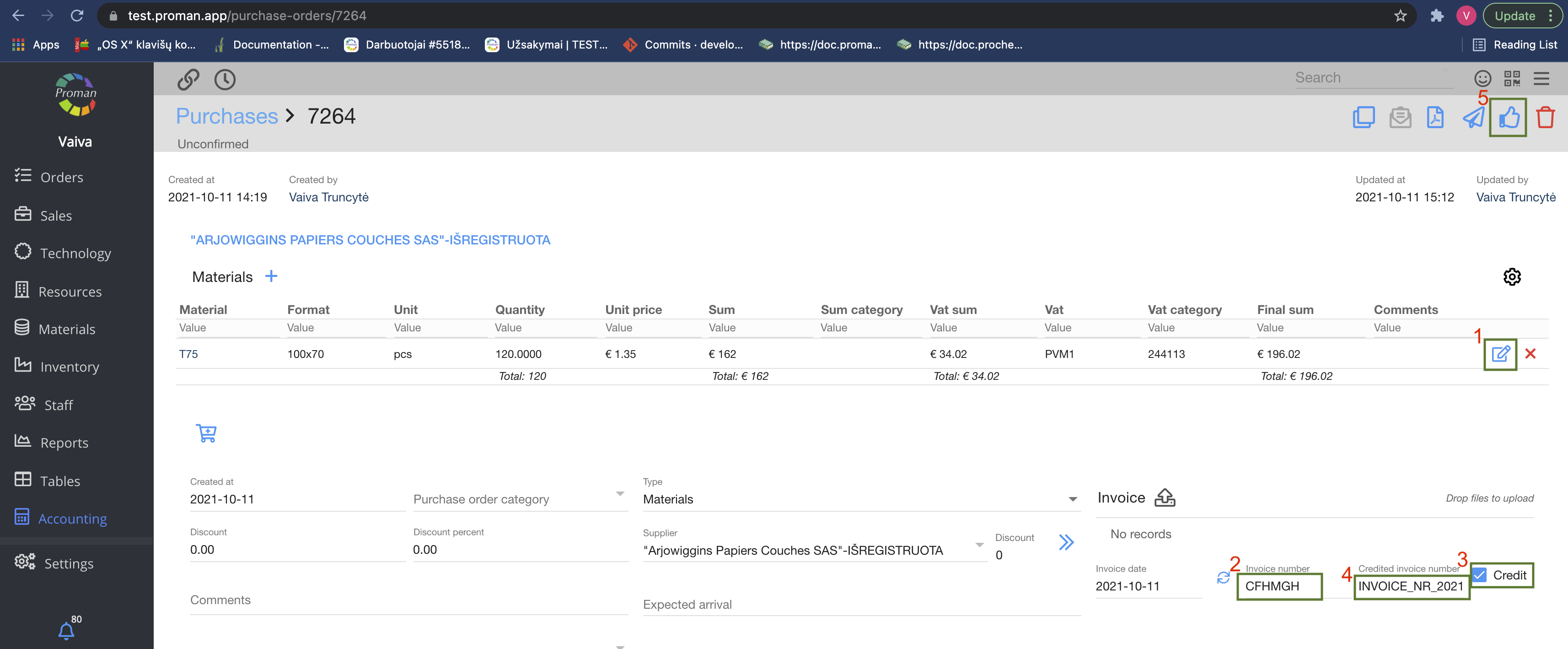
Скопіюйте ту Покупку, яку ви бажаєте кредитувати;
1. Налаштуйте всі продукти та кількість;
2. Введіть номер рахунку
3. Переконайтеся, що це кредитний рахунок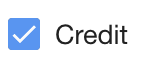
4. Введіть номер рахунку-фактури, який ви бажаєте кредитувати
5. Натисніть